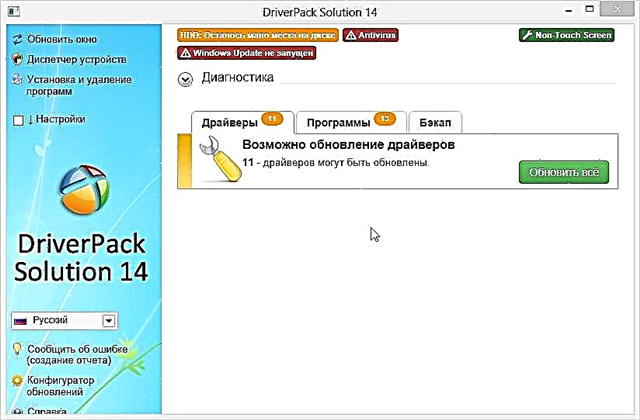2020 ஆம் ஆண்டில் ஃப்ளாஷ் ஆதரவை நிறுத்துவதாக அடோப் அறிவித்த போதிலும், பயனர்களுக்கு வீடியோ உள்ளடக்கத்தை வழங்க ஃபிளாஷ் பிளேயர் சொருகி தொடர்ந்து இணைய உலாவிகளில் தீவிரமாகப் பயன்படுத்தப்படுகிறது, மேலும் வலை பயன்பாடுகளுக்கு மல்டிமீடியா தளம் பொதுவான அடிப்படையாகும். பிரபலமான Yandex.Browser இல், சொருகி ஒருங்கிணைக்கப்பட்டுள்ளது, பொதுவாக ஃபிளாஷ் உள்ளடக்கத்தைக் கொண்ட பக்கங்கள் சிக்கல்கள் இல்லாமல் காட்டப்படும். மேடையில் தோல்விகள் ஏற்பட்டால், நீங்கள் காரணங்களை புரிந்துகொண்டு பிழைகளை அகற்றுவதற்கான முறைகளில் ஒன்றைப் பயன்படுத்த வேண்டும்.
Yandex.Browser இல் ஃப்ளாஷ் பிளேயரின் இயலாமைக்கு பல காரணங்கள் இருக்கலாம், அத்துடன் சிக்கல் தீர்க்கப்படும் வழிகளும் இருக்கலாம். கீழே விவரிக்கப்பட்டுள்ள வழிமுறைகளைக் கருத்தில் கொண்டு, தோல்விகள் மற்றும் பிழைகள் கவனிக்கப்படாத ஒரு சூழ்நிலை ஏற்படும் வரை பரிந்துரைகளை ஒவ்வொன்றாகப் பின்பற்றி படிப்படியாக செல்ல அறிவுறுத்தப்படுகிறது.
காரணம் 1: தளத்திலிருந்து சிக்கல்
வலைப்பக்கங்களின் ஃபிளாஷ் உள்ளடக்கத்தைக் காண முயற்சிக்கும்போது ஏற்படும் உலாவி பிழைகள் உங்கள் கணினியின் எந்தவொரு மென்பொருள் அல்லது வன்பொருள் கூறுகளின் இயலாமையால் அவசியமில்லை. பெரும்பாலும், மல்டிமீடியா உள்ளடக்கம் ஹோஸ்ட் செய்யப்பட்டுள்ள வலை வளத்தில் உள்ள சிக்கல்கள் காரணமாக சரியாக காட்டப்படாது. எனவே, Yandex.Browser இல் ஃபிளாஷ் பிளேயருடன் சிக்கல்களைத் தீர்க்க கார்டினல் வழிகளில் செல்வதற்கு முன், வெவ்வேறு வலைப்பக்கங்களைத் திறக்கும்போது தொழில்நுட்பம் உலகளவில் இயங்காது என்பதை உறுதிப்படுத்த வேண்டும்.
- ஃபிளாஷ் உள்ளடக்கத்தை செயலாக்கும் அம்சத்தில் மென்பொருளின் செயல்பாட்டை சரிபார்க்க, Yandex.Browser இல் திறப்பதன் மூலம் அதிகாரப்பூர்வ அடோப் தளத்தின் தளத்துடன் பணிபுரிய சிறப்பு உதவி பக்கத்தைப் பயன்படுத்துவது எளிதானது.
- ஒரு சிறப்பு சோதனை ஃபிளாஷ் திரைப்படம் உள்ளது, இது தெளிவாக சரியாக காட்டப்பட வேண்டும். அனிமேஷன் சரியாகக் காட்டப்பட்டால், மற்றொரு தளத்தின் பக்கத்தில் சிக்கல்கள் இருந்தால், உள்ளடக்கத்தை இடுகையிட்ட மூன்றாம் தரப்பு வலை வளமானது “குறை கூறுவது” மற்றும் Yandex.Browser அல்லது சொருகி அல்ல என்று நாங்கள் கூறலாம்.

அனிமேஷன் வேலை செய்யவில்லை என்றால், ஃப்ளாஷ் பிளேயர் பிழைகளைத் தீர்க்க பின்வரும் முறைகளுக்குச் செல்லவும்.
அடோப் ஃப்ளாஷ் பிளேயர் தொழில்நுட்ப ஆதரவு பக்கம்

காரணம் 2: கணினியில் ஃப்ளாஷ் பிளேயர் இல்லை
Yandex.Browser இல் வலைப்பக்கங்களின் ஃபிளாஷ் உள்ளடக்கத்தின் தவறான காட்சி கண்டறியப்பட்டால் சரிபார்க்க வேண்டிய முதல் விஷயம், கணினியில் இயங்குதள கூறுகள் இருப்பதுதான். சில காரணங்களால் அல்லது தற்செயலாக, ஃப்ளாஷ் பிளேயர் வெறுமனே நீக்கப்படலாம்.

- Yandex.Browser ஐத் திறக்கவும்
- முகவரி பட்டியில் எழுதுங்கள்:
உலாவி: // செருகுநிரல்கள்
பின்னர் கிளிக் செய்யவும் உள்ளிடவும் விசைப்பலகையில்.
- திறக்கும் கூடுதல் உலாவி கூறுகளின் பட்டியலில், ஒரு வரி இருக்க வேண்டும் "அடோப் ஃப்ளாஷ் பிளேயர் - பதிப்பு XXX.XX.XX.X". அதன் இருப்பு கணினியில் சொருகி இருப்பதைக் குறிக்கிறது.
- கூறு காணவில்லை என்றால்,

பொருளிலிருந்து வரும் வழிமுறைகளைப் பயன்படுத்தி அதை நிறுவவும்:


பாடம்: கணினியில் அடோப் ஃப்ளாஷ் பிளேயரை எவ்வாறு நிறுவுவது
Yandex.Browser ஃப்ளாஷ் பிளேயரின் PPAPI பதிப்பைப் பயன்படுத்துவதால், உலாவி தானே Chromium இல் பயன்படுத்தப்படும் பிளிங்க் எஞ்சினில் கட்டமைக்கப்பட்டுள்ளதால், அடோப் தளத்திலிருந்து கூறு நிறுவியை பதிவிறக்கும் போது சரியான தொகுப்பு பதிப்பைத் தேர்ந்தெடுப்பது முக்கியம்!

காரணம் 3: சொருகி செயலிழக்கப்பட்டது
கணினியில் இயங்குதளம் நிறுவப்பட்டிருக்கும் நிலைமை, மற்றும் ஃப்ளாஷ் பிளேயர் சொருகி குறிப்பாக Yandex.Browser இல் வேலை செய்யாது, மற்ற உலாவிகளில் இது பொதுவாக செயல்படுகிறது, உலாவி அமைப்புகளில் இந்த கூறு முடக்கப்பட்டிருப்பதைக் குறிக்கலாம்.

சிக்கலை சரிசெய்ய, Yandex.Browser இல் ஃபிளாஷ் பிளேயரை செயல்படுத்த படிகளைப் பின்பற்றவும்.
மேலும் வாசிக்க: Yandex.Browser இல் ஃபிளாஷ் பிளேயர்: இயக்கு, முடக்கு மற்றும் தானாக புதுப்பித்தல்
காரணம் 4: கூறு மற்றும் / அல்லது உலாவியின் நீக்கப்பட்ட பதிப்பு
உலாவிகளுக்கான செருகு நிரலின் புதுப்பிக்கப்பட்ட பதிப்புகளை அடோப் தொடர்ந்து வெளியிடுகிறது, இதனால் கண்டுபிடிக்கப்பட்ட தளத்தின் பாதிப்புகளை நீக்கி மற்ற சிக்கல்களை தீர்க்கிறது. சொருகி காலாவதியான பதிப்பு, பிற காரணங்களுடன், வலைப்பக்கங்களின் ஃபிளாஷ் உள்ளடக்கத்தைக் காட்ட இயலாமைக்கு வழிவகுக்கும்.

பெரும்பாலும், Yandex.Browser இல் செருகுநிரல் பதிப்பை மேம்படுத்துவது தானாகவே நிகழ்கிறது மற்றும் உலாவியைப் புதுப்பிப்பதன் மூலம் ஒரே நேரத்தில் மேற்கொள்ளப்படுகிறது, இதற்கு பயனர் தலையீடு தேவையில்லை. ஆகையால், கேள்விக்குரிய கூடுதல் பதிப்பைப் பெறுவதற்கான எளிய வழி உலாவியைப் புதுப்பிப்பதாகும். செயல்முறை கீழே உள்ள இணைப்பில் உள்ள கட்டுரையில் விவரிக்கப்பட்டுள்ளது, அதில் பட்டியலிடப்பட்டுள்ள வழிமுறைகளில் உள்ள படிகளைப் பின்பற்றவும்.
மேலும் வாசிக்க: Yandex.Browser ஐ சமீபத்திய பதிப்பிற்கு எவ்வாறு புதுப்பிப்பது

Yandex.Browser ஐப் புதுப்பித்தபின் மல்டிமீடியா இயங்குதளத்தின் செயலிழப்பு மறைந்துவிடவில்லை என்றால், சொருகி பதிப்பைச் சரிபார்த்து தேவைப்பட்டால் அதை கைமுறையாக புதுப்பிப்பது மிதமிஞ்சியதாக இருக்காது. ஃப்ளாஷ் பிளேயர் பதிப்பின் பொருத்தத்தை சரிபார்க்க:
- தட்டச்சு செய்வதன் மூலம் நிறுவப்பட்ட விருப்ப கூறுகளின் பட்டியலைத் திறக்கவும்
உலாவி: // செருகுநிரல்கள்முகவரி பட்டியில் மற்றும் கிளிக் செய்க உள்ளிடவும் விசைப்பலகையில். - நிறுவப்பட்ட கூறுகளின் பதிப்பு எண்ணை சரிசெய்யவும் "அடோப் ஃப்ளாஷ் பிளேயர்".
- வலைப்பக்கத்திற்குச் செல்லவும் "ஃப்ளாஷ் பிளேயரைப் பற்றி" அடோப்பின் அதிகாரப்பூர்வ தளம் மற்றும் ஒரு சிறப்பு அட்டவணையில் இருந்து கூறுகளின் தற்போதைய பதிப்பின் எண்ணிக்கையைக் கண்டறியவும்.


நிறுவலுக்கு கிடைக்கக்கூடிய இயங்குதள பதிப்பின் எண்ணிக்கை நிறுவப்பட்ட செருகுநிரலின் எண்ணிக்கையை விட அதிகமாக இருந்தால், புதுப்பிப்பைச் செய்யவும். ஃப்ளாஷ் பிளேயரின் பதிப்பை தானியங்கி மற்றும் கையேடு பயன்முறையில் புதுப்பிக்கும் செயல்முறையின் விளக்கம் பொருளில் கிடைக்கிறது:
பாடம்: Yandex.Browser இல் அடோப் ஃப்ளாஷ் பிளேயரை எவ்வாறு புதுப்பிப்பது?
காரணம் 5: செருகுநிரல் மோதல்
விண்டோஸின் செயல்பாட்டின் போது, நிரல்கள் மற்றும் / அல்லது கணினி கூறுகளை அடிக்கடி நிறுவுதல், ஃபிளாஷ் பிளேயர் செருகுநிரலின் இரண்டு வகைகள் OS - NPAPI - மற்றும் Yandex.Browser உடன் வரும் நவீன மற்றும் பாதுகாப்பான PPAPI வகையின் ஒரு கூறு இருக்கும்போது ஒரு நிலைமை ஏற்படலாம். சில சந்தர்ப்பங்களில், கூறுகள் முரண்படுகின்றன, இது உலாவியில் வலைப்பக்கங்களின் தனிப்பட்ட கூறுகளின் இயலாமைக்கு வழிவகுக்கிறது. இந்த நிகழ்வை சரிபார்க்க மற்றும் விலக்க, பின்வருபவை செய்யப்பட வேண்டும்:
- Yandex.Browser ஐத் திறந்து துணை நிரல்களின் பட்டியலைக் கொண்ட பக்கத்திற்குச் செல்லவும். பட்டியலைத் திறந்த பிறகு, விருப்பத்தை சொடுக்கவும் "விவரங்கள்".
- பெயருடன் ஒன்றுக்கு மேற்பட்ட கூறுகள் இருந்தால் "அடோப் ஃப்ளாஷ் பிளேயர்", இணைப்பைக் கிளிக் செய்வதன் மூலம் முதல் ஒன்றை செயலிழக்கச் செய்யுங்கள் முடக்கு.
- உங்கள் உலாவியை மறுதொடக்கம் செய்து சொருகி செயல்படுகிறதா என்று சரிபார்க்கவும். செயல் தோல்வியுற்றால், பட்டியலில் இரண்டாவது சொருகி முடக்கி, முதல் ஒன்றை மீண்டும் செயல்படுத்தவும்.
- மேலே உள்ள மூன்று படிகளை முடித்த பின்னர் நேர்மறையான முடிவுகள் ஏதும் இல்லை என்றால், துணை நிரல்களின் பட்டியலில் உள்ள இரண்டு கூறுகளையும் இணைத்து, ஃப்ளாஷ் பிளேயர் Yandex.Browser இல் பணிபுரியும் போது தோல்விகளின் வெளிப்பாடுகளுக்கான பிற காரணங்களைக் கருத்தில் கொள்ளுங்கள்.



காரணம் 6: வன்பொருள் பொருந்தாத தன்மை
Yandex.Browser ஐப் பயன்படுத்தி திறக்கப்பட்ட மற்றும் ஃப்ளாஷ் தொழில்நுட்பத்தைப் பயன்படுத்தி உருவாக்கப்பட்ட வலைப்பக்கங்களின் மல்டிமீடியா உள்ளடக்கங்களைப் பார்க்கும்போது பிழைகள் தனிப்பட்ட கூறுகள் மற்றும் மென்பொருளின் பொருந்தாத தன்மையால் ஏற்படும் வன்பொருள் தோல்விகளால் ஏற்படலாம். இந்த காரணியை அகற்ற, உலாவி இயந்திரத்தில் சுமை குறைக்க ஃப்ளாஷ் பிளேயர் பயன்படுத்தும் வன்பொருள் முடுக்கம் முடக்க வேண்டும்.
- எந்த ஃபிளாஷ் உள்ளடக்கத்தையும் உள்ளடக்கிய ஒரு பக்கத்தைத் திறந்து, பிளேயரின் பகுதியில் வலது கிளிக் செய்யவும், இது நீங்கள் தேர்ந்தெடுக்க வேண்டிய சூழல் மெனுவைக் கொண்டு வரும் "விருப்பங்கள் ...".
- தோன்றும் சாளரத்தில் "அடோப் ஃப்ளாஷ் பிளேயர் விருப்பங்கள்" தாவலில் "காட்சி" தேர்வுப்பெட்டியைத் தேர்வுநீக்கு வன்பொருள் முடுக்கம் இயக்கவும் பொத்தானை அழுத்தவும் மூடு.
- உங்கள் உலாவியை மறுதொடக்கம் செய்து, ஃபிளாஷ் உள்ளடக்கப் பக்கத்தைத் திறந்து சிக்கல் சரி செய்யப்பட்டுள்ளதா என சரிபார்க்கவும். பிழைகள் இன்னும் ஏற்பட்டால், பெட்டியை சரிபார்க்கவும் வன்பொருள் முடுக்கம் இயக்கவும் மீண்டும் மற்றும் பிற சரிசெய்தல் முறைகளைப் பயன்படுத்தவும்.



காரணம் 7: தவறான மென்பொருள் செயல்பாடு
ஃபிளாஷ் பிளேயரை நீக்கிய பின் இயலாமைக்கான மேலே காரணங்கள் சூழ்நிலையில் மாற்றத்தைக் கொண்டு வரவில்லை என்றால், நீங்கள் மிகவும் கார்டினல் முறையைப் பயன்படுத்த வேண்டும் - தளத்துடன் பணிபுரியும் கணினி கூறுகளின் முழுமையான மீண்டும் நிறுவுதல். பின்வரும் படிகளை முடிப்பதன் மூலம் உலாவி மற்றும் ஃபிளாஷ் கூறு இரண்டையும் மீண்டும் நிறுவவும்:
- கீழேயுள்ள இணைப்பில் உள்ள பொருளிலிருந்து வரும் வழிமுறைகளைப் பின்பற்றி Yandex.Browser ஐ முழுவதுமாக அகற்று. கட்டுரையில் விவரிக்கப்பட்ட இரண்டாவது முறையைப் பயன்படுத்த பரிந்துரைக்கப்படுகிறது.
- பாடத்தின் படிகளைப் பின்பற்றி அடோப் ஃப்ளாஷ் பிளேயரை நிறுவல் நீக்கு:
- கணினியை மீண்டும் துவக்கவும்.
- Yandex.Browser ஐ நிறுவவும். இதை சரியாக செய்வது எப்படி என்பது எங்கள் வலைத்தளத்தின் ஒரு கட்டுரையில் விவரிக்கப்பட்டுள்ளது:
- உலாவியை நிறுவிய பின், ஃபிளாஷ் உள்ளடக்கம் சரியாக காட்டப்பட்டுள்ளதா என சரிபார்க்கவும். உலாவி நிறுவி அடோப் ஃப்ளாஷ் பிளேயர் செருகுநிரலின் சமீபத்திய பதிப்பையும் உள்ளடக்கியுள்ளதால், அடுத்த கட்டம் தேவையில்லை என்பது மிகவும் சாத்தியம், மேலும் அதை மீண்டும் நிறுவுவது பெரும்பாலும் எல்லா சிக்கல்களையும் தீர்க்கும்.
- இந்த அறிவுறுத்தலின் முதல் நான்கு படிகள் முடிவுகளைக் கொண்டு வரவில்லை என்றால், டெவலப்பரின் அதிகாரப்பூர்வ வலைத்தளத்திலிருந்து பெறப்பட்ட ஃப்ளாஷ் பிளேயர் தொகுப்பை நிறுவவும், இணைப்பில் கிடைக்கும் பொருட்களின் வழிமுறைகளைப் பின்பற்றவும்:
மேலும் வாசிக்க: கணினியில் அடோப் ஃப்ளாஷ் பிளேயரை எவ்வாறு நிறுவுவது

மேலும் வாசிக்க: கணினியிலிருந்து Yandex.Browser ஐ எவ்வாறு அகற்றுவது?

பாடம்: உங்கள் கணினியிலிருந்து அடோப் ஃப்ளாஷ் பிளேயரை எவ்வாறு அகற்றுவது

மேலும் படிக்க: உங்கள் கணினியில் Yandex.Browser ஐ எவ்வாறு நிறுவுவது

மேலும் காண்க: ஏன் Yandex.Browser நிறுவப்படவில்லை
எனவே, மேலே குறிப்பிட்டுள்ள பரிந்துரைகளைப் பின்பற்றிய பிறகு, Yandex.Browser இல் அடோப் ஃப்ளாஷ் பிளேயருடனான அனைத்து சிக்கல்களும் கடந்த கால விஷயமாக இருக்க வேண்டும். மிகவும் பிரபலமான இணைய உலாவிகளில் ஒன்றையும் மிகவும் பொதுவான மல்டிமீடியா தளத்தையும் பயன்படுத்துவது இனி வாசகருக்கு சிக்கலை ஏற்படுத்தாது என்று நம்புகிறோம்!